电脑格式化方法
电脑硬盘的分区与格式化方法
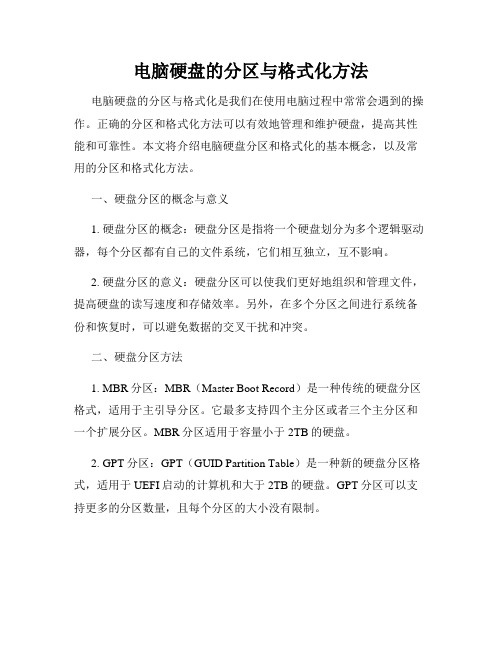
电脑硬盘的分区与格式化方法电脑硬盘的分区与格式化是我们在使用电脑过程中常常会遇到的操作。
正确的分区和格式化方法可以有效地管理和维护硬盘,提高其性能和可靠性。
本文将介绍电脑硬盘分区和格式化的基本概念,以及常用的分区和格式化方法。
一、硬盘分区的概念与意义1. 硬盘分区的概念:硬盘分区是指将一个硬盘划分为多个逻辑驱动器,每个分区都有自己的文件系统,它们相互独立,互不影响。
2. 硬盘分区的意义:硬盘分区可以使我们更好地组织和管理文件,提高硬盘的读写速度和存储效率。
另外,在多个分区之间进行系统备份和恢复时,可以避免数据的交叉干扰和冲突。
二、硬盘分区方法1. MBR分区:MBR(Master Boot Record)是一种传统的硬盘分区格式,适用于主引导分区。
它最多支持四个主分区或者三个主分区和一个扩展分区。
MBR分区适用于容量小于2TB的硬盘。
2. GPT分区:GPT(GUID Partition Table)是一种新的硬盘分区格式,适用于UEFI启动的计算机和大于2TB的硬盘。
GPT分区可以支持更多的分区数量,且每个分区的大小没有限制。
3. 动态分区:动态分区是在基本分区的基础上进行扩展的分区形式,可以更灵活地管理硬盘空间和数据。
但是,动态分区只适用于Windows操作系统。
三、硬盘格式化的概念与方法1. 硬盘格式化的概念:硬盘格式化是指将硬盘上的数据和文件系统清除,为其建立新的文件系统,用于存储和管理数据。
2. 快速格式化:快速格式化是一种较为快捷的格式化方式,它会快速地将文件系统表清空,但并不对硬盘上的数据进行彻底的擦除。
适用于对硬盘进行重新分区和系统安装的情况。
3. 完全格式化:完全格式化是一种较为耗时的格式化方式,它会对整个硬盘进行彻底的擦除,包括文件系统表和存储的数据。
适用于需要彻底清除硬盘上数据的情况,如重要文件的销毁或硬盘回收利用。
四、电脑硬盘的分区与格式化步骤1. 分区步骤:a. 打开“计算机管理”或者“磁盘管理”界面,找到需要分区的硬盘;b. 右键点击硬盘,选择“新建卷”或者“分割磁盘”;c. 按照向导指示,设置分区大小、分区类型和文件系统;d. 完成分区后,点击“确定”保存设置。
了解电脑的文件系统及如何进行格式化
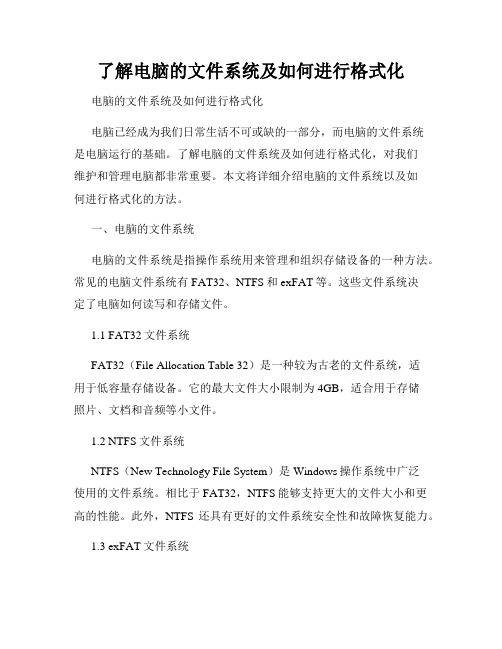
了解电脑的文件系统及如何进行格式化电脑的文件系统及如何进行格式化电脑已经成为我们日常生活不可或缺的一部分,而电脑的文件系统是电脑运行的基础。
了解电脑的文件系统及如何进行格式化,对我们维护和管理电脑都非常重要。
本文将详细介绍电脑的文件系统以及如何进行格式化的方法。
一、电脑的文件系统电脑的文件系统是指操作系统用来管理和组织存储设备的一种方法。
常见的电脑文件系统有FAT32、NTFS和exFAT等。
这些文件系统决定了电脑如何读写和存储文件。
1.1 FAT32文件系统FAT32(File Allocation Table 32)是一种较为古老的文件系统,适用于低容量存储设备。
它的最大文件大小限制为4GB,适合用于存储照片、文档和音频等小文件。
1.2 NTFS文件系统NTFS(New Technology File System)是Windows操作系统中广泛使用的文件系统。
相比于FAT32,NTFS能够支持更大的文件大小和更高的性能。
此外,NTFS还具有更好的文件系统安全性和故障恢复能力。
1.3 exFAT文件系统exFAT(Extended File Allocation Table)是一种针对闪存设备和移动存储器设计的文件系统。
exFAT在兼容性和文件大小上相对于FAT32和NTFS更有优势。
它可以处理大容量文件和高速数据传输。
二、电脑文件系统的格式化格式化是指对存储设备进行初始化,以便于操作系统能够读写和存储数据。
在格式化存储设备之前,务必备份重要的数据,因为格式化会清除设备上的所有数据。
2.1 格式化硬盘要格式化电脑硬盘,可以按以下步骤进行操作:第一步:打开“我的电脑”(或“计算机”)窗口,找到要格式化的硬盘。
第二步:右键点击硬盘图标,选择“格式化”选项。
第三步:在弹出的格式化窗口中,选择文件系统类型(如FAT32、NTFS、exFAT),并勾选“快速格式化”选项。
第四步:点击“开始”按钮,等待格式化过程完成。
计算机格式化操作步骤

计算机格式化操作步骤计算机格式化是指将存储设备(如硬盘、闪存)上的数据全部清除,并重新建立文件系统以便存储新的数据。
下面是计算机格式化的一般步骤:1. 备份重要数据,在进行格式化之前,务必备份重要的数据。
因为格式化会将存储设备上的所有数据清除,如果没有备份,数据将无法恢复。
2. 打开磁盘管理工具,在Windows操作系统中,可以通过打开“计算机管理”或者右键点击“此电脑”,选择“管理”,然后选择“磁盘管理”来打开磁盘管理工具。
在其他操作系统中,也有相应的磁盘管理工具。
3. 选择要格式化的存储设备,在磁盘管理工具中,会列出所有的存储设备。
找到需要格式化的设备,并确保选择正确。
4. 删除分区或卷,如果存储设备已经分为多个分区或卷,需要先删除这些分区或卷。
右键点击分区或卷,选择“删除卷”。
5. 创建新分区或卷,在磁盘管理工具中,右键点击未分配的空间,选择“新建简单卷”或“新建分区”,然后按照向导的指示进行操作。
可以选择分区大小、文件系统类型等。
6. 格式化分区或卷,在创建新分区或卷后,可以选择对其进行格式化。
右键点击新分区或卷,选择“格式化”,然后按照向导的指示进行操作。
可以选择文件系统类型、快速格式化等选项。
7. 等待格式化完成,格式化过程可能需要一些时间,具体时间取决于存储设备的大小和性能。
在格式化过程中,不要中断操作或关闭计算机。
8. 完成格式化,一旦格式化完成,磁盘管理工具会显示新分区或卷的状态为“健康”或“已格式化”。
此时,存储设备已经成功格式化。
需要注意的是,格式化操作会彻底清除存储设备上的数据,因此在进行格式化之前,请确保已经备份了重要的数据。
此外,格式化操作具有不可逆的特性,一旦格式化完成,数据将无法恢复,请谨慎操作。
企业电脑格式化流程

企业电脑格式化流程
企业电脑格式化流程是指在企业环境中,对电脑进行格式化的整个过程。
电脑格式化通常是为了彻底清除电脑中的所有数据和设置,以便重新安装操作系统或进行系统升级。
企业电脑格式化流程一般包括以下几个步骤:
1.备份重要数据:在进行格式化之前,需要将电脑中的重要数据备份到外部
存储设备或其他安全的地方。
2.卸载软件:卸载电脑上不需要的软件和应用程序,以免在格式化后重新安
装。
3.清除用户数据和设置:清除用户数据和个性化设置,以确保格式化后电脑
的状态与初始状态一致。
4.格式化硬盘:使用操作系统自带的格式化工具或第三方格式化软件对硬盘
进行格式化,将硬盘分成若干个分区并格式化为指定的文件系统(例如NTFS或FAT32)。
5.重新安装操作系统:根据需要重新安装操作系统,并进行必要的配置和设
置。
6.安装驱动程序和软件:安装电脑所需的驱动程序和应用程序,并进行必要
的配置和设置。
7.测试电脑性能和功能:确保电脑在格式化后能够正常工作,并进行必要的
性能和功能测试。
总结来说,企业电脑格式化流程是指对企业电脑进行格式化的整个过程,包括备份数据、卸载软件、清除用户数据和设置、格式化硬盘、重新安装操作系统、安装驱动程序和软件以及测试电脑性能和功能等步骤。
电脑硬盘分区与格式化方法
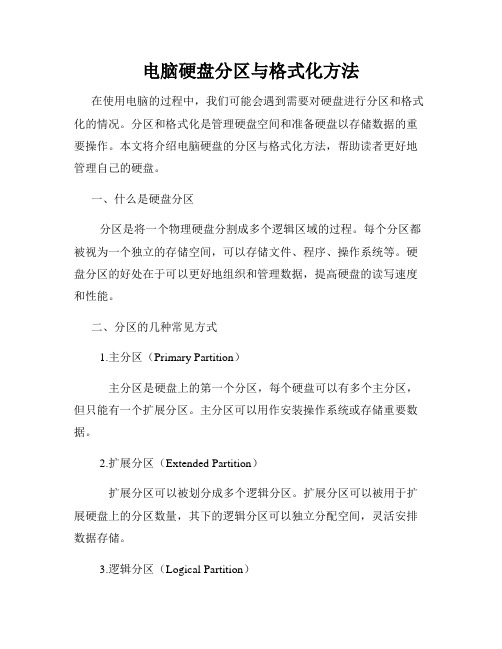
电脑硬盘分区与格式化方法在使用电脑的过程中,我们可能会遇到需要对硬盘进行分区和格式化的情况。
分区和格式化是管理硬盘空间和准备硬盘以存储数据的重要操作。
本文将介绍电脑硬盘的分区与格式化方法,帮助读者更好地管理自己的硬盘。
一、什么是硬盘分区分区是将一个物理硬盘分割成多个逻辑区域的过程。
每个分区都被视为一个独立的存储空间,可以存储文件、程序、操作系统等。
硬盘分区的好处在于可以更好地组织和管理数据,提高硬盘的读写速度和性能。
二、分区的几种常见方式1.主分区(Primary Partition)主分区是硬盘上的第一个分区,每个硬盘可以有多个主分区,但只能有一个扩展分区。
主分区可以用作安装操作系统或存储重要数据。
2.扩展分区(Extended Partition)扩展分区可以被划分成多个逻辑分区。
扩展分区可以被用于扩展硬盘上的分区数量,其下的逻辑分区可以独立分配空间,灵活安排数据存储。
3.逻辑分区(Logical Partition)逻辑分区,也称为扩展分区中的子分区,是扩展分区划分出的可用区域。
逻辑分区主要用于存储个人文件和数据,可以按需增加或删除。
三、如何进行硬盘分区在 Windows 操作系统中,我们可以使用内置的磁盘管理工具进行硬盘分区。
1.打开磁盘管理工具在Windows操作系统中,右键单击"此电脑"(或“我的电脑”),选择“管理”,在弹出的管理窗口中找到并点击“磁盘管理”。
2.选择分区方式在磁盘管理工具中,找到需要分区的硬盘,右键单击,选择“新建简单卷”。
3.设置分区参数在新建分区向导中,按照提示进行操作。
可以选择分区大小、分区类型(主分区、扩展分区、逻辑分区),并指定分区盘符。
四、硬盘格式化意义和常见方式硬盘格式化是为了清空硬盘上的数据,并为其建立文件系统,以便能够存储文件和数据。
常见的硬盘格式化方式有两种:快速格式化和完全格式化。
1.快速格式化快速格式化只对硬盘进行简单的数据擦除处理,删除硬盘上的文件目录。
低级格式化的方法
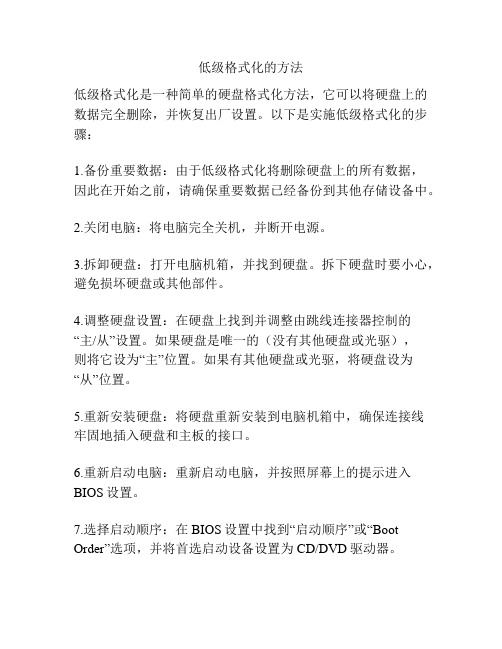
低级格式化的方法低级格式化是一种简单的硬盘格式化方法,它可以将硬盘上的数据完全删除,并恢复出厂设置。
以下是实施低级格式化的步骤:1.备份重要数据:由于低级格式化将删除硬盘上的所有数据,因此在开始之前,请确保重要数据已经备份到其他存储设备中。
2.关闭电脑:将电脑完全关机,并断开电源。
3.拆卸硬盘:打开电脑机箱,并找到硬盘。
拆下硬盘时要小心,避免损坏硬盘或其他部件。
4.调整硬盘设置:在硬盘上找到并调整由跳线连接器控制的“主/从”设置。
如果硬盘是唯一的(没有其他硬盘或光驱),则将它设为“主”位置。
如果有其他硬盘或光驱,将硬盘设为“从”位置。
5.重新安装硬盘:将硬盘重新安装到电脑机箱中,确保连接线牢固地插入硬盘和主板的接口。
6.重新启动电脑:重新启动电脑,并按照屏幕上的提示进入BIOS设置。
7.选择启动顺序:在BIOS设置中找到“启动顺序”或“Boot Order”选项,并将首选启动设备设置为CD/DVD驱动器。
8.保存并退出:保存BIOS设置,并重启电脑。
9.进入低级格式化工具:在电脑重新启动时,按下任何键进入低级格式化工具。
这个过程可能因电脑型号和厂商而有所不同,可能需要参考电脑的用户手册或在网上搜索相关信息。
10.进行低级格式化:根据工具的指示,选择要格式化的硬盘,并开始低级格式化过程。
这个过程可能需要一些时间,具体时间取决于硬盘的大小和速度。
11.重新安装操作系统:低级格式化完成后,您需要重新安装操作系统和其他必要的软件。
请注意,低级格式化是一个潜在危险的操作,可能会导致数据永久丢失。
在执行低级格式化之前,请确保您已备份所有重要数据,并确保您了解此操作的风险和后果。
建议在不确定时寻求专业帮助。
电脑格式化的方法

电脑格式化的方法
电脑格式化的方法有以下几种:
1. 电脑一键格式化:打开360安全卫士,点击“人工服务”,然后点击
“热门工具”,再点击“查找”。
2. 用系统自带格式化:在正常情况下,打开电脑,进入操作系统,然后点击“我点电脑”,进入后可以看到很多硬盘盘符。
3. 命令格式化硬盘:在DOS界面输入命令,或者在系统中的CMD命令框
中执行格式化硬盘命令。
在开始菜单中,点击运行打开运行对话框,在弹出的对话框中输入CMD,之后点击确定即可,进入CMD命令对话框。
4. 使用Windows安装盘格式化电脑:在格式化之前,务必备份数据。
将所有重要文件复制到外部硬盘或云存储中。
插入Windows安装盘或创建一个启动USB驱动器,然后重新启动计算机。
在启动过程中,按照屏幕上的提
示选择从光驱或USB启动。
在安装屏幕上选择首选语言和时间设置,然后
单击“下一步”。
单击“安装”以启动Windows安装向导。
在安装类型中,选择“自定义(高级)”选项,在分区屏幕上选择要格式化的分区。
单击“格式化”,然后确认选择,确认后分区将被删除。
以上是电脑格式化的几种方法,可以根据具体情况选择适合的方法进行操作。
电脑硬盘分区及格式化的步骤和原理
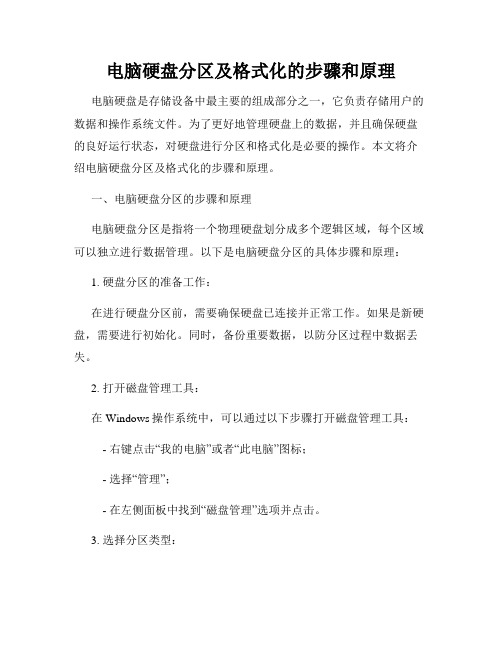
电脑硬盘分区及格式化的步骤和原理电脑硬盘是存储设备中最主要的组成部分之一,它负责存储用户的数据和操作系统文件。
为了更好地管理硬盘上的数据,并且确保硬盘的良好运行状态,对硬盘进行分区和格式化是必要的操作。
本文将介绍电脑硬盘分区及格式化的步骤和原理。
一、电脑硬盘分区的步骤和原理电脑硬盘分区是指将一个物理硬盘划分成多个逻辑区域,每个区域可以独立进行数据管理。
以下是电脑硬盘分区的具体步骤和原理:1. 硬盘分区的准备工作:在进行硬盘分区前,需要确保硬盘已连接并正常工作。
如果是新硬盘,需要进行初始化。
同时,备份重要数据,以防分区过程中数据丢失。
2. 打开磁盘管理工具:在Windows操作系统中,可以通过以下步骤打开磁盘管理工具: - 右键点击“我的电脑”或者“此电脑”图标;- 选择“管理”;- 在左侧面板中找到“磁盘管理”选项并点击。
3. 选择分区类型:在磁盘管理工具中,会显示出所有已连接的硬盘和未分配的空间。
右键点击未分配的空间,选择“新建简单卷”。
接下来,系统将引导用户按照提示选择分区类型,包括主分区、扩展分区或逻辑驱动器。
4. 指定分区大小:根据需求,用户可以指定所需的分区大小。
可以选择使用默认的最大可用空间,也可以手动指定分区大小。
5. 格式化分区:分区完成后,需要对每个分区进行格式化。
用户可以选择文件系统类型,如FAT32、NTFS等,并指定卷标。
格式化过程会将分区表及文件系统结构写入硬盘,使分区可被操作系统识别和使用。
二、电脑硬盘格式化的步骤和原理电脑硬盘格式化是指对硬盘上已分区的逻辑驱动器进行初始化的过程,重新建立文件系统以便于写入和读取数据。
以下是电脑硬盘格式化的步骤和原理:1. 打开磁盘管理工具:同样,在Windows操作系统中,可以通过上文中的步骤打开磁盘管理工具。
2. 选择逻辑驱动器:在磁盘管理工具中,会显示出所有已分区的逻辑驱动器。
选中需要格式化的驱动器,右键点击该驱动器,选择“格式化”。
彻底清除电脑痕迹的方法(二)
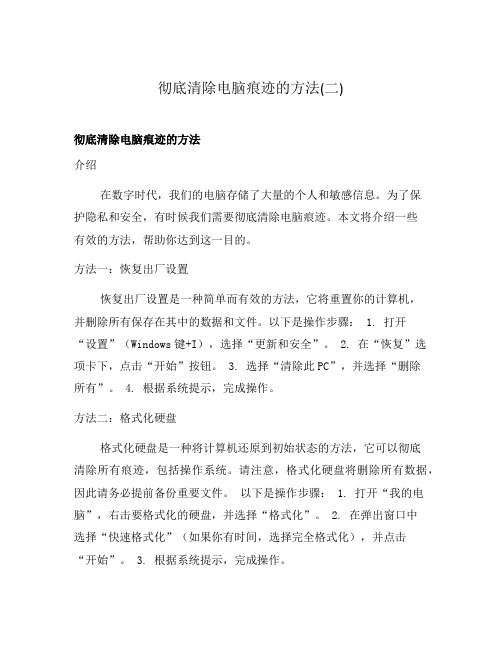
彻底清除电脑痕迹的方法(二)彻底清除电脑痕迹的方法介绍在数字时代,我们的电脑存储了大量的个人和敏感信息。
为了保护隐私和安全,有时候我们需要彻底清除电脑痕迹。
本文将介绍一些有效的方法,帮助你达到这一目的。
方法一:恢复出厂设置恢复出厂设置是一种简单而有效的方法,它将重置你的计算机,并删除所有保存在其中的数据和文件。
以下是操作步骤: 1. 打开“设置”(Windows键+I),选择“更新和安全”。
2. 在“恢复”选项卡下,点击“开始”按钮。
3. 选择“清除此PC”,并选择“删除所有”。
4. 根据系统提示,完成操作。
方法二:格式化硬盘格式化硬盘是一种将计算机还原到初始状态的方法,它可以彻底清除所有痕迹,包括操作系统。
请注意,格式化硬盘将删除所有数据,因此请务必提前备份重要文件。
以下是操作步骤: 1. 打开“我的电脑”,右击要格式化的硬盘,并选择“格式化”。
2. 在弹出窗口中选择“快速格式化”(如果你有时间,选择完全格式化),并点击“开始”。
3. 根据系统提示,完成操作。
方法三:使用专业工具有一些专业的软件可以彻底清除电脑痕迹,如CCleaner等。
这些软件可以扫描并清除浏览器历史记录、缓存文件、临时文件等。
以下是使用CCleaner清除电脑痕迹的步骤: 1. 下载并安装CCleaner软件。
2. 打开CCleaner,在左侧导航栏中选择“清理”。
3. 在右侧窗口中,选择需要清理的项目,如浏览器历史记录、缓存等。
4. 点击“运行清理”按钮,等待清理完成。
方法四:安全删除文件有时候我们只需要删除某些特定文件而不是整个系统。
在这种情况下,安全删除文件是一个不错的选择。
安全删除文件可以确保文件无法被恢复,避免敏感信息外泄。
以下是几种常见的安全删除文件的方法: - 使用文件粉碎机:文件粉碎机可以将文件彻底删除,以确保无法恢复。
一些常见的粉碎机软件包括Eraser、Secure Eraser等。
- 使用加密软件:密文文件无法被正常打开和阅读,使用加密软件可以将文件转化为加密格式,确保安全删除的效果。
最新整理C盘格式化方法和其他盘一样吗方法是什么

C盘格式化方法和其他盘一样吗方法是什么有网友问到C盘格式化方法和其他磁盘一样吗?其实不一样的,因为C盘中有许多系统文件,甚至整个系统就安装在C盘了,那么怎么格式化C盘呢?可以借助光盘工具。
下面就来介绍一下W i n d o w s电脑格式化C盘的三种方法。
第一种方法:使用W i n x p系统安装盘格式化1、使用W i n X P系统安装光盘启动,启动到硬盘选择界面,在这里,按上下箭头选择C盘,然后按D,再按L删除C分区,再按C重新创建,这里还可以自己按需要分区。
2、选中C盘,按回车安装系统,在下一步安装系统的时候会提示格式化,现在一般选择 N T F S格式的快速格式化,按回车开始格式化,然后复制文件安装系统。
这里就不多说了。
第二种方法:使用W i n7系统安装光盘格式化1、使用W i n7系统光盘或U盘启动,选择现在安装,选择安装的系统版本,安装方式一定要选自定义,然后到硬盘选择界面,点击驱动器高级选项。
2、点击完驱动器高级选项后可以看到多出删除和格式化选项。
先选中盘符,然后就可以对他操作了,而且还是图形化界面,不得不说微软在用户界面上做的贡献太大了。
第三种方法:使用P E系统启动,借用第三方软件进行格式化1、W i n P E的全称是:W i n d o w s P r e I n s t a l l a t i o nE n v i r o n m e n t(W i n d o w s P E),很多网友制作了一些p e工具系统,功能很强大,不止是硬盘分区哦。
大家可寻找一款测试使用。
首先使用p e系统光盘或U盘启动,进入到p e系统,打开硬盘分区工具,我的p e中是P M硬盘管理工具。
2、操作方法也很简单,选中C盘,在下面有格式化分区的选项,或在硬盘分区上右键,也有格式化的选项。
补充:系统常用维护技巧1,在开始菜单中选择控制面板选项,打开控制面板窗口,单击管理工具链接2,在打开的管理工具窗口中双击事件查看器图标3,接着会打开事件查看器窗口4,在右侧窗格中的树状目录中选择需要查看的日志类型,如事件查看器本地--W i n日志--系统日志,在接着在中间的系统列表中即查看到关于系统的事件日志 5,双击日志名称,可以打开事件属性对话框,切换到常规选项卡,可以查看该日志的常规描述信息6,切换到详细信息选项卡,可以查看该日志的详细信息7,打开控制面板窗口,单击操作中心链接,打开操作中心窗口,展开维护区域8,单击查看可靠性历史记录链接,打开可靠性监视程序主界面,如图所示,用户可以选择按天或者按周为时间单位来查看系统的稳定性曲线表,如果系统近日没出过什么状况,那么按周来查看会比较合适。
如何进行电脑硬盘分区和格式化
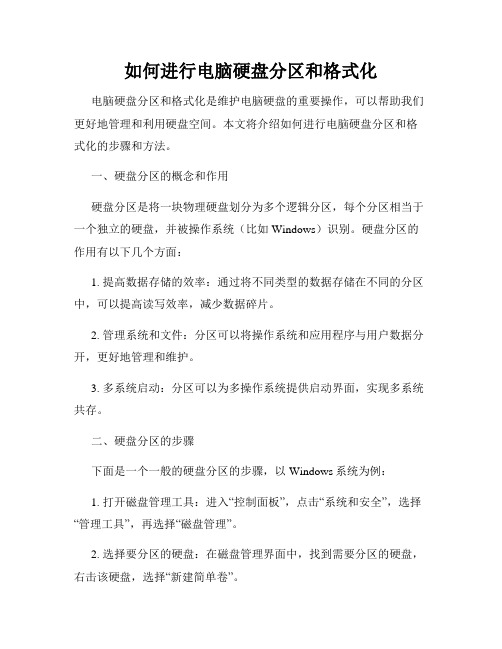
如何进行电脑硬盘分区和格式化电脑硬盘分区和格式化是维护电脑硬盘的重要操作,可以帮助我们更好地管理和利用硬盘空间。
本文将介绍如何进行电脑硬盘分区和格式化的步骤和方法。
一、硬盘分区的概念和作用硬盘分区是将一块物理硬盘划分为多个逻辑分区,每个分区相当于一个独立的硬盘,并被操作系统(比如Windows)识别。
硬盘分区的作用有以下几个方面:1. 提高数据存储的效率:通过将不同类型的数据存储在不同的分区中,可以提高读写效率,减少数据碎片。
2. 管理系统和文件:分区可以将操作系统和应用程序与用户数据分开,更好地管理和维护。
3. 多系统启动:分区可以为多操作系统提供启动界面,实现多系统共存。
二、硬盘分区的步骤下面是一个一般的硬盘分区的步骤,以Windows系统为例:1. 打开磁盘管理工具:进入“控制面板”,点击“系统和安全”,选择“管理工具”,再选择“磁盘管理”。
2. 选择要分区的硬盘:在磁盘管理界面中,找到需要分区的硬盘,右击该硬盘,选择“新建简单卷”。
3. 设置分区大小:根据需要,设置分区的大小,可以输入分区大小的数值,也可以直接拖动滑块。
4. 设置分区盘符:为分区分配一个盘符,便于后续访问。
5. 格式化分区:选择文件系统类型和分配单元大小,并选择进行快速格式化(仅在新硬盘上使用)或完整格式化。
6. 完成分区:按照提示完成分区操作,等待分区完成。
三、硬盘格式化的概念和作用硬盘格式化是在分区的基础上进行的操作,格式化是指将硬盘初始化,并在其上创建文件系统,以便存储和管理数据。
格式化后,文件系统会在硬盘上建立一张文件目录表,记录文件的位置和状态。
硬盘格式化的作用有以下几个方面:1. 清除硬盘数据:格式化硬盘可以完全清除硬盘上的所有数据,包括文件、文件夹和分区信息。
这对于换用新硬盘或者数据安全销毁非常重要。
2. 恢复硬盘性能:格式化可以优化硬盘的读写性能,减少数据碎片,提高文件读写速度。
3. 建立新的文件系统:格式化后,可以根据需要选择不同的文件系统,如NTFS、FAT32、exFAT等。
格式化磁盘的方法
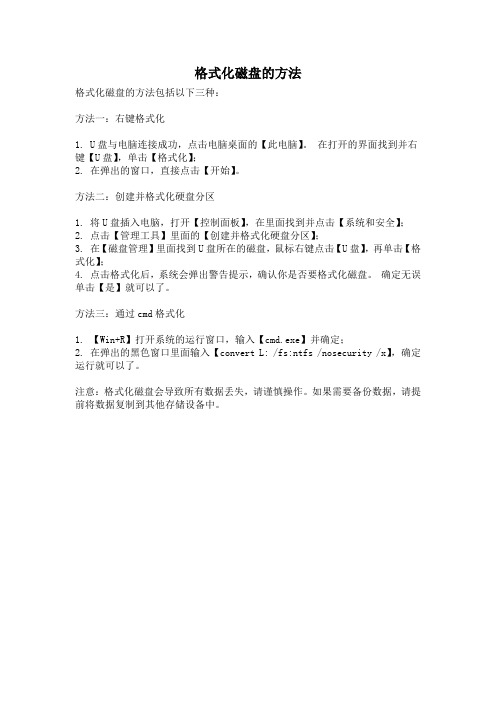
格式化磁盘的方法
格式化磁盘的方法包括以下三种:
方法一:右键格式化
1. U盘与电脑连接成功,点击电脑桌面的【此电脑】。
在打开的界面找到并右键【U盘】,单击【格式化】;
2. 在弹出的窗口,直接点击【开始】。
方法二:创建并格式化硬盘分区
1. 将U盘插入电脑,打开【控制面板】,在里面找到并点击【系统和安全】;
2. 点击【管理工具】里面的【创建并格式化硬盘分区】;
3. 在【磁盘管理】里面找到U盘所在的磁盘,鼠标右键点击【U盘】,再单击【格式化】;
4. 点击格式化后,系统会弹出警告提示,确认你是否要格式化磁盘。
确定无误单击【是】就可以了。
方法三:通过cmd格式化
1. 【Win+R】打开系统的运行窗口,输入【cmd.exe】并确定;
2. 在弹出的黑色窗口里面输入【convert L: /fs:ntfs /nosecurity /x】,确定运行就可以了。
注意:格式化磁盘会导致所有数据丢失,请谨慎操作。
如果需要备份数据,请提前将数据复制到其他存储设备中。
格式化电脑硬盘的正确操作步骤

格式化电脑硬盘的正确操作步骤电脑硬盘是计算机中存储数据的核心组件之一,随着使用时间的增加,硬盘内的数据会逐渐累积和碎片化,影响计算机的性能和稳定性。
为了解决这个问题,格式化电脑硬盘是一个常见的操作步骤。
本文将介绍格式化电脑硬盘的正确操作步骤,并提供相关的技巧和注意事项。
一、了解格式化的含义在开始介绍格式化电脑硬盘的具体操作步骤之前,我们先来了解一下格式化的含义。
格式化是指对硬盘进行逻辑上的重新组织和清空,以便于重新存储数据。
它会清除硬盘上所有的数据,并重新创建文件系统,使得硬盘变为空盘。
二、备份重要数据在进行硬盘格式化之前,我们需要明确一点,即格式化操作会将硬盘上的所有数据全部清除,因此在格式化之前一定要备份重要的数据。
可以将这些数据复制到其他存储介质,比如移动硬盘、云存储等,以免数据丢失造成不可挽回的损失。
三、选择合适的格式化方式在进行硬盘格式化之前,我们还需要选择合适的格式化方式。
根据不同的需求,可以选择快速格式化或完全格式化两种方式。
1. 快速格式化:快速格式化是一种快速清除硬盘上数据的方式。
它会将硬盘的文件系统数据结构进行初始化,但不对整个硬盘进行逐个扇区的读写操作。
相比之下,快速格式化的速度更快,但可能会导致一些文件无法完全清除,仍有被恢复的可能。
2. 完全格式化:完全格式化是一种对硬盘进行全面清除的方式。
它会逐个扇区地对硬盘进行读写操作,确保数据被完全清除,不容易被恢复。
相比之下,完全格式化的速度较慢,但能够更彻底地清除硬盘上的数据。
根据个人需求和使用场景选择合适的格式化方式。
如果仅仅是为了更好地管理磁盘空间和提升性能,快速格式化已经足够;如果需要将硬盘交给他人使用或彻底清除隐私数据,建议选择完全格式化。
四、运行磁盘管理工具在选择合适的格式化方式后,我们需要借助磁盘管理工具来进行具体的操作。
以下是Windows系统中的格式化操作步骤。
1. 打开磁盘管理工具:在Windows操作系统中,可以通过按下Win + X键,选择"磁盘管理"或"磁盘管理器"来进入磁盘管理工具。
电脑怎么格式化

电脑怎么格式化?
格式化(format)是指对磁盘或磁盘中的分区(partition)进行初始化的一种操作,这种操作通常会导致现有的磁盘或分区中所有的文件被清除。
格式化通常分为低级格式化和高级格式化。
如果没有特别指明,对硬盘的格式化通常是指高级格式化,而对软盘的格式化则通常同时包括这两者。
下面就由学习啦小编来给大家说说电脑怎么格式化吧,欢迎大家前来阅读!
电脑怎么格式化
直接打开我的电脑,查看需要格式化的磁盘.如我这里要格式化G盘.
右键G盘,从弹出的菜单中选择格式化.
此时会弹出格式化参数设置对话框,根据个人需要进行设置.设置完成后点击开始,进行格式化操作.
6
弹出格式化确认提示,点击确定.
进行磁盘格式化,会在标题中显示正在格式化磁盘.
格式化完成,弹出提示.
格式化参数重新变亮.点击关闭.
此时格式化完成,打开G盘我们可以看到,G盘已经被格式化过了.
从资源管理器中可以看到格式化后的G盘.。
员工离职格式化电脑

员工离职格式化电脑英文回答:Formatting a Computer for an Employee's Departure.When an employee departs from a company, it is important to properly format their computer to ensure that sensitive data is protected and the device is ready for use by a new employee. Here is a step-by-step guide on how to format a computer for an employee's departure:1. Back Up Important Data.Before formatting the computer, it is crucial to back up any important data that the employee has stored on the device. This includes documents, spreadsheets, presentations, and any other files that are essential to the company's operations. The backup can be stored on an external hard drive, a cloud-based storage service, or a network drive.2. Remove Personal Software and Applications.Once the important data has been backed up, it is necessary to remove any personal software and applications that the employee has installed on the computer. This includes software that was not approved by the company's IT department, as well as any personal files or applications that the employee does not want to share with others.3. Clear the Browser History and Cache.The employee's browser history and cache should be cleared to remove any traces of their online activity. This will help to protect the company's network from potential security breaches.4. Reset the Operating System.The next step is to reset the computer's operating system to its factory settings. This will erase all data and applications from the device, so it is important toensure that all important data has been backed up beforehand. The process for resetting the operating system will vary depending on the type of computer and operating system that is being used.5. Reinstall Essential Software and Applications.Once the operating system has been reset, it is necessary to reinstall the essential software and applications that the new employee will need to perform their job. This includes the operating system, productivity software, and any other applications that are required for the employee's role.6. Create a New User Account for the New Employee.After the essential software and applications have been installed, it is important to create a new user account for the new employee. This will ensure that the new employee has their own space on the computer and that they are not able to access the files or applications of the previous employee.7. Secure the Computer.Finally, it is important to secure the computer by implementing security measures such as strong passwords and antivirus software. This will help to protect the computer and the company's network from potential security threats.中文回答:员工离职电脑格式化。
格式化的概念和操作

格式化的概念和操作一、前言在计算机科学领域中,格式化是指将数据按照特定的格式进行排列和组织的过程。
这个过程可以应用于许多不同的数据类型,包括文本、图像和视频,以及计算机文件系统中的硬盘驱动器和闪存驱动器等存储介质。
本文将详细介绍格式化的概念和操作。
二、概念1. 格式化的定义格式化是指将数据按照特定规则进行排列和组织,以便于计算机系统进行处理或者人类进行阅读。
在计算机领域中,格式化通常被用来描述如何对存储介质(如硬盘或闪存)进行初始化或清除。
2. 格式化的作用通过格式化存储介质,可以确保其能够被计算机系统正确地识别和使用。
同时,格式化还可以清除存储介质上的所有数据,并为新数据提供可用空间。
3. 格式化的类型在计算机领域中,常见的格式化类型包括低级格式化(也称为物理格式化)和高级格式化(也称为逻辑格式化)。
低级格式化通常由硬件设备执行,并涉及对磁道、扇区等物理结构进行操作。
高级格式化则是由操作系统执行,并涉及对文件系统进行操作。
三、操作1. 格式化存储介质在Windows系统中,可以通过以下步骤格式化存储介质:(1)将存储介质插入计算机中。
(2)打开“我的电脑”或“计算机”,找到要格式化的存储介质。
(3)右键单击该存储介质,选择“格式化”。
(4)在弹出的对话框中,选择要使用的文件系统和其他选项,然后点击“开始”按钮。
2. 格式化硬盘分区在Windows系统中,可以通过以下步骤格式化硬盘分区:(1)打开“磁盘管理器”。
(2)找到要格式化的硬盘分区,在其上右键单击,选择“格式化”。
(3)在弹出的对话框中,选择要使用的文件系统和其他选项,然后点击“开始”按钮。
3. 格式化USB闪存驱动器在Windows系统中,可以通过以下步骤格式化USB闪存驱动器:(1)将USB闪存驱动器插入计算机中。
(2)打开“我的电脑”或“计算机”,找到要格式化的USB闪存驱动器。
(3)右键单击该驱动器,选择“格式化”。
(4)在弹出的对话框中,选择要使用的文件系统和其他选项,然后点击“开始”按钮。
电脑C盘怎么格式化

电脑C盘怎么格式化篇一:如何对win7电脑的C盘进行格式化?1.如果有条件的话,建议大家直接使用光盘或者是u盘启动工具来进行安装,咱们直接选择现在安装,然后选择安装的系统版本。
2.之后,咱们依次选择自定义安装,然后进入到硬盘选择的界面,进入到驱动器高级选项中。
3.在咱们点击完驱动器高级选项后可以看到多出删除和格式化选项。
咱们先选中盘符,然后就可以对他操作了,例如下面有格式化、删除等操作,咱们要执行哪个操作,就直接选择哪个就可以了。
篇二:C盘空间不够,怎么办,不用怕,教你改变C盘容量,无需格式化改变硬盘大小,不需要格盘各位朋友买了新硬盘后,往往没有意识到要将系统盘的容量分得稍微大点,随着系统使用时间久了,渐渐地发现C盘的可用空间越来越小了,这可怎么办呢。
没关系,现在阿宝君就来教教大家如何在Win7系统下为C盘扩容。
首先,准备好我要用于扩容的分区软件EASEUSPartitionMaster(易我分区大师)打开安装程序这里说明一下,此次我使用的版本是家庭英文版的,之所以没使用中文版的,因为软件原本就是英文版的,中文版的只能找破解版的,并且我一直都是使用英文版的,觉得也比较靠谱,而且家庭英文版的是免费的,所以还是推荐大家用英文版的继续。
Next首先看到的是安装界面,这个跟大部分软件的安装界面是一样的,点击选择安装路径继续下一步篇三:《怎样格式化C盘》《格式化C盘》一、用软盘启动计算机格式化C盘1、首先做一个DOS启动盘,放软盘进软驱,在XP系统中,我的电脑/右击3.5软盘/格式化/勾上“制作ms-dos启动盘”。
在98和ME中,控制面板/添加和删除/启动盘。
软驱启动2、启用软驱。
重启,按Del进BIOS,找到STANDARDCMOSSETUP,按回车,在打开的界面中,将DriveA:设为1.443.5in,DriveB:设为None (关闭),Floppy3,设为Disable(不启动),按ESC键,F10键,Y键,回车,储存并退出设置。
关于电脑格式化的方法有哪些

关于电脑格式化的方法有哪些
电脑很卡,里面文件乱七八糟的,想把电脑里文件都删掉,重装系统。
这里店铺就说说怎么把电脑格式化,重装系统。
电脑格式化的方法
双击打开360安全卫士。
接着点击“人工服务”。
进入360 人工服务后,点击“热门工具”。
在查找方案栏里输入“重装系统”。
点击查找。
点击查找方案后,会看到下面有很多种方案,找到“系统重装”方案,点击“立即修复”。
出现360重装大师后,点击“立即重新安装系统”。
接着系统就会为你检查,格式化电脑。
然后为你重新安装系统。
最后我们重启电脑就OK了。
是不是很简单呢~快跟着店铺一起学习吧如果觉得这篇文章不错的话就给店铺点一个赞吧。
离职电脑格式化

离职电脑格式化一、前言在离职之前,很多人会想要把自己的电脑格式化,从而保护个人隐私和重要数据。
但是,电脑格式化并不是一件简单的事情,需要注意很多细节。
本文将详细介绍离职电脑格式化的注意事项和步骤。
二、备份重要数据在进行电脑格式化之前,务必要备份重要的数据。
这些数据包括但不限于个人文档、照片、视频、音乐等等。
可以将这些数据复制到外部硬盘或者云存储中。
同时,需要确保备份完成后,这些数据可以正常打开和使用。
三、准备安装盘或U盘在进行电脑格式化时,需要准备一个安装盘或者U盘。
如果你使用的是Windows系统,则可以通过Microsoft官网下载Windows 10安装程序,并将其制作成启动U盘或者光盘。
四、关闭BitLocker如果你的电脑上开启了BitLocker加密功能,则需要先关闭它再进行格式化。
否则,在重新安装系统后可能无法解锁加密驱动器。
五、选择启动方式在开始进行电脑格式化之前,需要进入BIOS设置界面选择正确的启动方式。
通常情况下,可以通过按下F2或者Delete键进入BIOS设置。
然后,选择使用U盘或光盘作为启动设备。
六、开始格式化当电脑启动时,会出现Windows安装界面。
在这个界面中,需要选择“自定义”安装方式,并删除所有分区。
这样可以完全清除硬盘上的数据和系统。
七、安装系统完成格式化之后,需要重新安装操作系统。
可以按照提示进行操作,输入产品密钥并设置管理员账号和密码。
八、驱动程序和软件的安装在重新安装操作系统后,需要重新安装电脑所需的驱动程序和软件。
可以通过官方网站下载最新版本的驱动程序和软件,并按照提示进行安装。
九、清空回收站在完成电脑格式化之后,还需要清空回收站。
虽然所有文件已经被删除了,但是它们仍然可以被找回。
因此,在清空回收站之前需要确保里面没有任何重要文件。
十、总结离职电脑格式化是一项非常重要的任务,需要注意很多细节。
通过备份重要数据、准备安装盘或U盘、关闭BitLocker、选择正确的启动方式等步骤可以确保成功完成电脑格式化任务,并保护个人隐私和重要数据不被泄露。
- 1、下载文档前请自行甄别文档内容的完整性,平台不提供额外的编辑、内容补充、找答案等附加服务。
- 2、"仅部分预览"的文档,不可在线预览部分如存在完整性等问题,可反馈申请退款(可完整预览的文档不适用该条件!)。
- 3、如文档侵犯您的权益,请联系客服反馈,我们会尽快为您处理(人工客服工作时间:9:00-18:30)。
电脑怎么格式化
当一些顽固病毒进入我们的电脑时,如果无法消除这些木马病毒,我们就可 以格式化电脑,但是电脑怎么格式化呢?下面一起来看看最简单的格式化电脑方 法。
步骤 1、在正常情况下,打开我们电脑,进入 WINDOWS,XP,W7,W8 都是这样的。
步骤 2、然后点击我点电脑,进入,看到很多硬盘盘符。
步骤 5、当然,如果全部硬盘都需要格式化,或者新购的硬盘格式化,不需 要,也不可能这样做法,电脑怎么格式化的另外一个方法就是直接在 DOS 下格 式化就行了,输入命令 format 盘符就行了,非常快速。
步骤怎么格式化?这里其中就有个是格式化。
步骤 4、点击后,单出一个提示框,里面是该硬盘分区的一些资料,比如字 符,容量等。想知道电脑怎么格式化请继续往下看,此时如果想快速格式化,可 以直接点击下面的确认。如果需要慢慢格式化,可以不要打勾快速。
